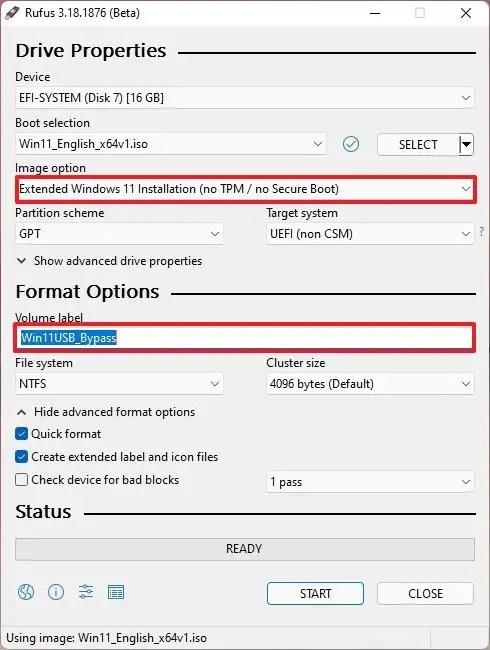Pada Rufus versi 3.18 (beta) dan lebih tinggi, anda boleh menggunakan pilihan "Dilanjutkan" untuk mencipta USB boleh but Windows 11 yang memintas keperluan TPM 2.0, Secure Boot dan memori pada perkakasan yang tidak disokong .
Walaupun anda boleh menggunakan Alat Penciptaan Media , Rufus menjadikannya lebih mudah untuk mencipta pemacu kilat USB untuk memasang Windows 11 kerana anda boleh menyediakan fail ISO sedia ada atau anda boleh menggunakan pilihan untuk memuat turun fail terus daripada Microsoft. Tambahan pula, alat itu kini termasuk "Pemasangan Windows 11 Lanjutan (tiada TPM / tiada Boot Selamat)" baharu untuk memintas keperluan sistem semasa pemasangan bersih dan naik taraf di tempat.
Panduan ini akan mengajar anda langkah menggunakan Rufus untuk mencipta media boleh boot untuk memasang Windows 11.
Cipta USB boleh boot Windows 11 dengan pintasan keperluan
Untuk mencipta USB boleh but Windows 11 untuk memintas keperluan sistem, gunakan langkah ini:
-
Buka laman web Rufus 3.18 .
-
Klik pautan untuk memuat turun versi terkini.
-
Klik dua kali fail rufus.3.18.exe untuk melancarkan alat.
-
Di bawah bahagian "Peranti", gunakan menu lungsur turun dan pilih pemacu denyar untuk mencipta media USB boleh but Windows 11.
-
Di bawah bahagian "Pemilihan but", gunakan menu lungsur turun dan pilih pilihan imej Cakera atau ISO .
-
Klik butang Pilih .
-
Pilih fail ISO Windows 11 .
-
Klik butang Buka .
-
Di bawah bahagian "Pilihan imej", pilih pilihan Pemasangan Windows 11 Lanjutan (tiada TPM/tiada But Secure/8GB – RAM) .
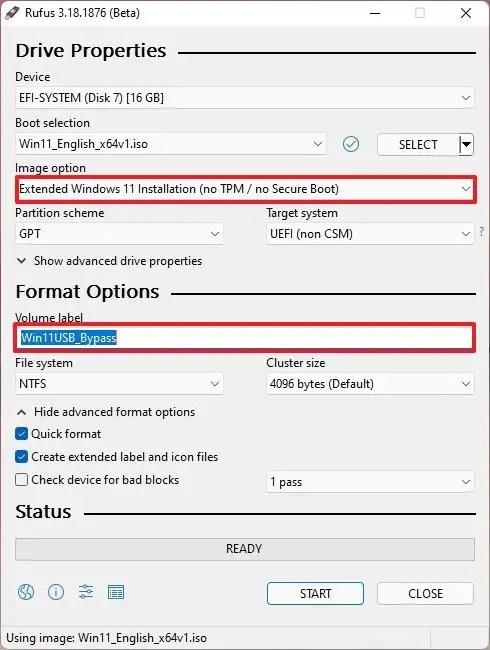
-
Di bawah bahagian "Skim pembahagian", pilih pilihan GPT .
-
Di bawah bahagian "Sistem sasaran", pilih pilihan UEFI (bukan CSM) .
-
Di bawah bahagian "Label volum", nyatakan nama deskriptif untuk pemacu kilat USB boleh but Windows 11 – Contohnya, Win11USB_Bypass .
-
Gunakan tetapan lalai untuk sistem Fail dan pilihan saiz Kluster .
-
Semak pilihan format Pantas .
-
Semak pilihan Buat label lanjutan dan fail ikon .
-
Klik butang Mula .
-
Klik butang OK .
Setelah anda melengkapkan langkah-langkah, Rufus akan mencipta media USB boleh boot yang akan memintas keperluan untuk menaik taraf atau memasang salinan baharu Windows 11 pada perkakasan yang tidak disokong.